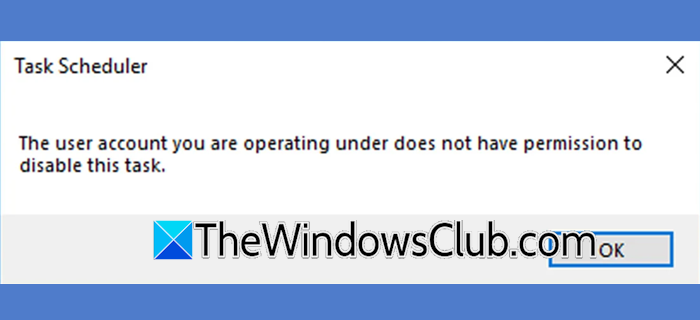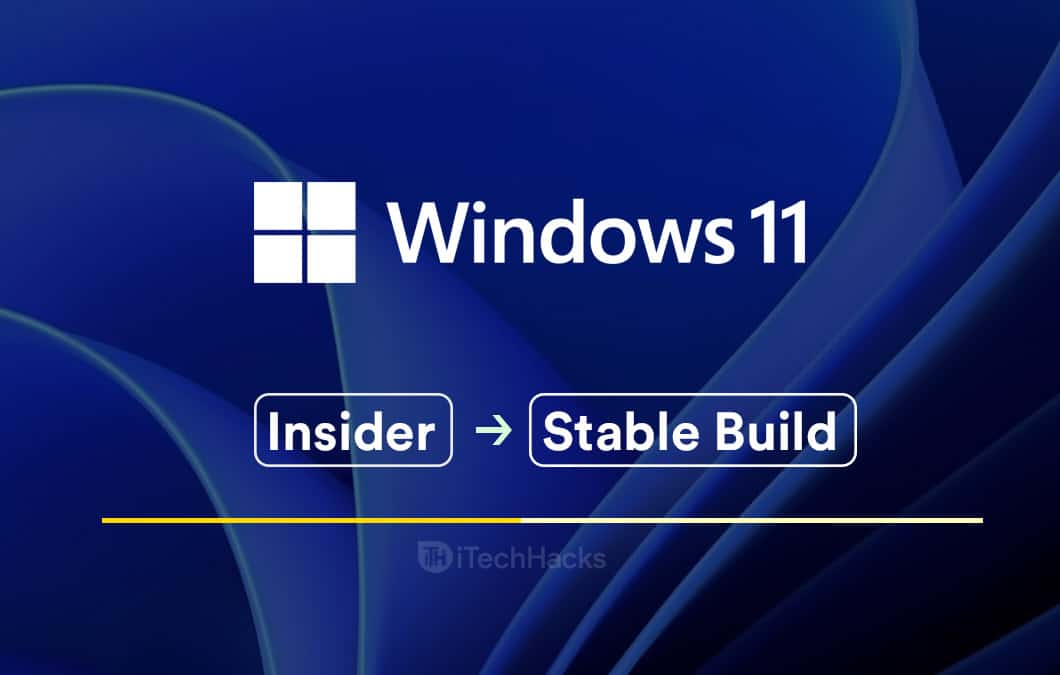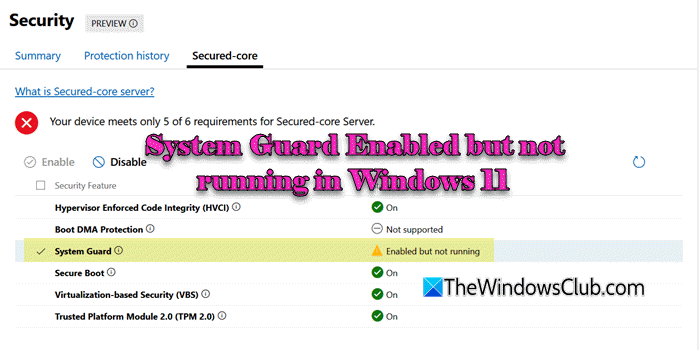Menținerea firmware-ului SSD-ului la zi poate fi benefică, deoarece oferă remedieri de erori, îmbunătățiri ale performanței, fiabilitate îmbunătățită și așa mai departe. În această postare, vă vom arătacum se actualizează firmware-ul SSD pe Windows 11/10.

Înainte de a actualiza firmware-ul SSD-ului, vi se recomandă să faceți o copie de rezervă a celor mai importante date. Acest lucru vă va păstra datele în siguranță în cazul în care ceva nu merge bine.
Găsiți numele producătorului și numărul modelului dvs. SSD. Pentru a face acest lucru, accesați Windows Search, tastați System Information și deschideți-l. Apoi navigați laComponente > Stocare > Discuri și sub Model, ar trebui să puteți vedea numele.
Dacă aveți mai multe discuri instalate pe computer și nu sunteți sigur care dintre ele este un SSD, puteți deschideDefragmentați și optimizați unitățile.
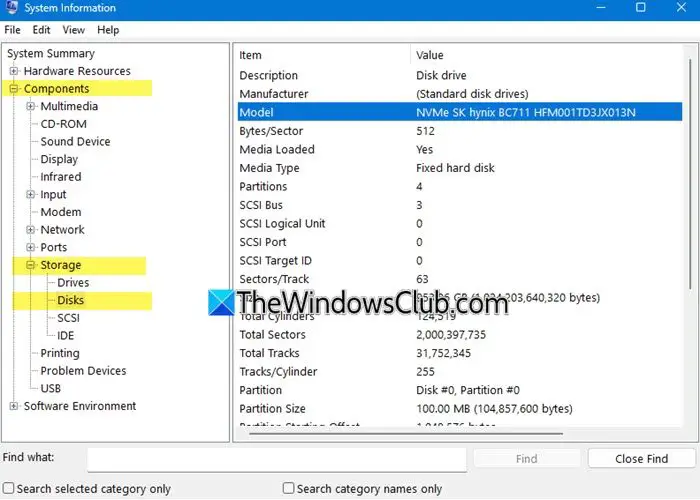
După ce cunoașteți numele modelului, descărcați și instalați instrumentul producătorului SSD-ului dvs.
- Western Digitalare un tablou de bord WD SSD
- Seagateutilizatorii pot descărca SeaTools și îl pot folosi pentru a actualiza firmware-ul
- XPGare SSD Toolbox
- ACutilizatorii ar trebui să descarce SSD Toolbox
- Samsungare Samsung Magician
- Crucialare Crucial Storage Executive
- SK Hynixutilizatorii pot folosi Drive Manager pentru SSD
- Intel are firmware Intel SSDInstrument de actualizaresau IntelInstrument de memorie și stocare
- Kingstonare Kingston SSD Manager
- PNYutilizatorii pot descărca PCIe SSD Toolbox and Firmware Updater sau SATA SSD Toolbox and Firmware Updater.
Pentru acest articol, vom folosi tabloul de bord WD SSD.
Lansați instrumentul utilitar SSD respectiv și selectați-vă SSD-ul. De exemplu, am deschis tabloul de bord WD SSD și am selectat SSD-ul nostru.
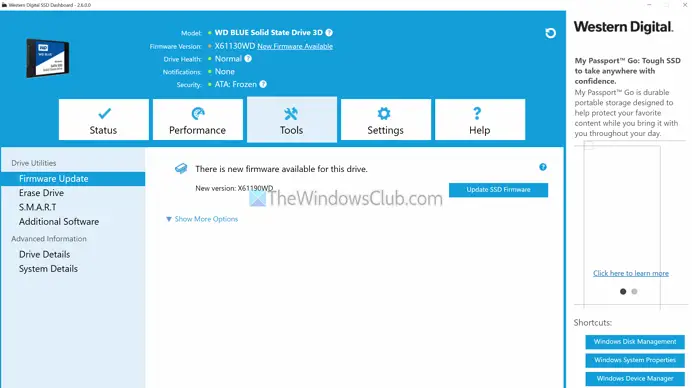
În cele din urmă, du-te laInstrumente > Utilitare driver, și faceți clic peActualizați firmware-ul SSDbuton.
Aceasta va începe să căutați orice actualizare de software și să o descărcați și să o instalați pentru dvs.
Nota:Setările instrumentului utilitar pot varia între producătorii de SSD. Dacă nu puteți găsi o modalitate de a actualiza firmware-ul SSD-ului, căutați setări similare în instrumentul dvs.
Deci, așa puteți actualiza cu ușurință firmware-ul SSD-ului. Puteți păstra instrumentul utilitar al SSD-ului dvs. instalat pe computer și ar trebui să păstreze firmware-ul SSD-ului dvs. actualizat din când în când. Instalarea regulată a actualizărilor Windows vă va asigura, de asemenea, că aveți instalată cea mai recentă unitate SSD.
Citire:folosind Tweak-SSD sau SSD Tweaker
Cum verific versiunea firmware-ului meu SSD?
Pentru a verifica versiunea firmware-ului SSD, faceți clic dreapta pe butonul Start și selectați „Manager dispozitive” din meniu. Extindeți „Unități de disc”, apoi faceți clic dreapta pe SSD și alegeți „Proprietăți”. Accesați fila „Detalii” din fereastra Proprietăți și selectați „Id-uri hardware” din meniul derulant. Revizia firmware-ului va fi afișată la capătul liniei de sus a numărului piesei SSD.
Citire:
Este sigur să actualizați firmware-ul pe SSD?
Actualizarea firmware-ului SSD-ului dvs. poate crește performanța acestuia, poate remedia erorile și îl poate face să funcționeze mai bine cu alt hardware, ajutând unitatea dvs. să dureze mai mult. Cu toate acestea, există anumite riscuri, cum ar fi pierderea datelor dacă ceva nu merge bine în timpul actualizării sau ar putea cauza probleme cu hardware-ul sau software-ul actual.
Înrudit:

![Excel Find nu funcționează [Remediere]](https://elsefix.com/tech/tejana/wp-content/uploads/2024/12/Excel-Find-is-not-working.jpg)